Cara Menambahkan Produk Virtual ke WooCommerce
Diterbitkan: 2022-03-05Apakah Anda ingin menambahkan produk virtual ke WooCommerce ? Mereka sangat penting jika Anda memiliki situs web eCommerce yang terkait dengan perangkat lunak atau produk digital.
Jadi dalam artikel ini, kami akan menunjukkan kepada Anda setiap cara yang mungkin untuk menambahkannya. Tapi pertama-tama, mari kita lihat perbedaan antara produk virtual dan fisik dan juga memahami mengapa Anda membutuhkan produk virtual.
Produk Virtual vs Produk Fisik
Produk virtual mencakup setiap jenis produk yang direpresentasikan sebagai perangkat lunak di toko eCommerce. Mereka termasuk produk seperti plugin, tema, video game, token, e-book, dan aplikasi digital lainnya. Misalnya, kami di QuadLayers memiliki berbagai macam produk virtual sebagai plugin seperti Galeri Umpan Instagram, Obrolan Telegram, QuadMenu, dan sebagainya.
Biasanya, produk virtual digunakan oleh pengguna atau pelanggan sebagian besar dengan mengunduhnya . Tetapi tergantung pada layanan yang mereka berikan, mereka mungkin memiliki sistem terintegrasi mereka sendiri dan mungkin tidak memerlukan unduhan apa pun seperti layanan hosting, pembuat situs web, dan alat online lainnya.
Atau, produk fisik dapat disebut sebagai barang fisik yang dapat dibeli melalui toko online. Mereka dapat mencakup semua jenis zat fisik seperti perangkat digital, peralatan dapur, furnitur, pakaian, aksesori, dan banyak lagi.
Produk fisik hanya dapat digunakan oleh pelanggan setelah dikirimkan ke alamat mereka. Mereka dapat diambil oleh pelanggan dari toko terdekat juga, tetapi sangat jarang saat ini.
Mengapa menambahkan Produk Virtual ke WooCommerce?
Produk virtual sangat penting jika Anda ingin menjual semua jenis produk perangkat lunak dari situs web WordPress Anda. Faktanya, ini adalah satu-satunya cara untuk menjual perangkat lunak kepada pelanggan Anda melalui WooCommerce.
Kita semua tahu bahwa Anda tidak dapat menjual produk di WordPress tanpa WooCommerce. Dan ketika itu adalah produk virtual, Anda harus menyesuaikan produk sedemikian rupa sehingga mereka dapat diakses oleh pengguna untuk tujuan teknis mereka.
Membeli produk virtual dari toko eCommerce sama sekali berbeda dari membeli produk fisik juga. Produk virtual tidak akan dikirimkan ke depan pintu Anda, atau Anda tidak dapat mengambilnya dari toko fisik mana pun. Sebagai gantinya, Anda dapat mulai menggunakan produk virtual segera setelah Anda membelinya dari situs web mereka apakah perlu diunduh atau tidak.
Jadi untuk memastikan semuanya berjalan lancar ketika pelanggan melakukan pembelian perangkat lunak Anda, Anda perlu memastikan bahwa Anda dapat menambahkan produk virtual dengan benar ke situs web WooCommerce Anda.
Bagaimana cara menambahkan Produk Virtual ke WooCommerce?
WooCommerce hadir dengan banyak opsi bawaan untuk situs web eCommerce Anda. Itulah mengapa Anda dapat dengan mudah menambahkan produk virtual ke WooCommerce dari opsi produk default itu sendiri.
Pastikan Anda telah menginstal dan mengatur WooCommerce dengan benar di situs WordPress Anda sebelum melanjutkan. Sebaiknya Anda juga menggunakan salah satu tema yang kompatibel dengan WooCommerce untuk menghindari konflik tema atau plugin.
1. Siapkan Produk Virtual Baru
Pertama, buka Produk > Tambah Baru dari dasbor WordPress Anda untuk menambahkan produk virtual baru ke toko WooCommerce Anda.
Jika Anda ingin membuat produk virtual untuk produk yang sudah ada, buka Produk > Semua Produk dan klik Edit untuk produk tertentu.
Kemudian masukkan semua detail yang diperlukan untuk produk baru seperti judul produk, gambar produk, dan sebagainya. Untuk demonstrasi ini, kami telah menambahkan "Contoh Produk Virtual" sebagai produk kami.
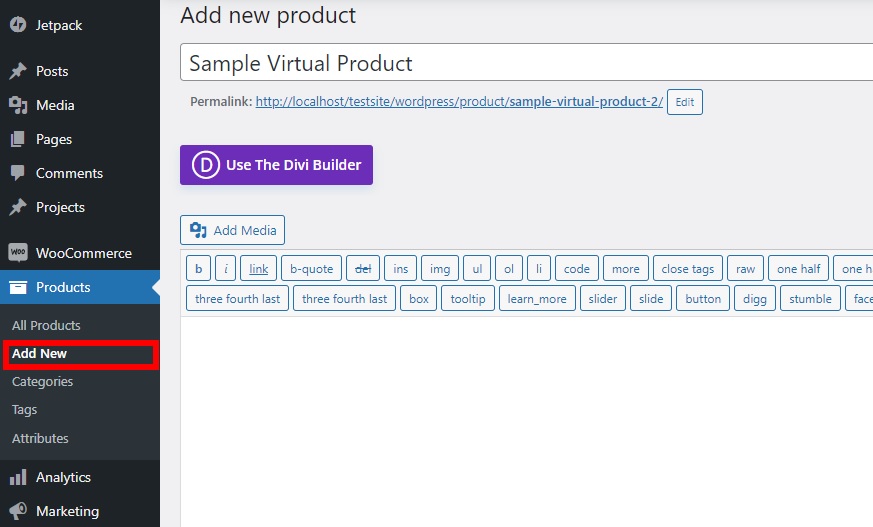
Jika Anda ingin menambahkan lebih banyak detail produk dan membutuhkan bantuan, kami memiliki panduan lengkap tentang cara menambahkan produk WooCommerce.
Setelah selesai, cukup gulir ke bagian Data Produk dan centang opsi Virtual untuk produk tersebut.
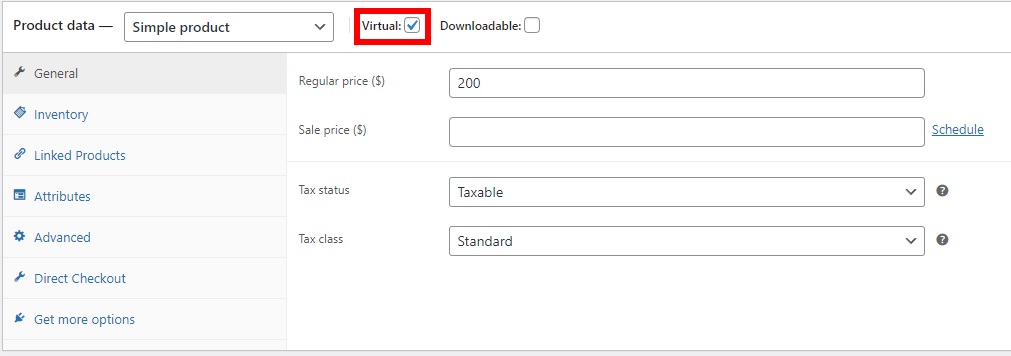
Kemudian, tambahkan harga reguler produk untuk pembelian. Harga obral adalah opsional tetapi Anda dapat menambahkannya juga jika Anda memiliki penjualan berkelanjutan untuk produk tersebut
Itu dia! Anda baru saja menambahkan produk virtual ke situs web WooCommerce Anda. Tetapi Anda juga harus membuatnya dapat diunduh untuk pelanggan.
2. Konfigurasikan Produk sebagai Dapat Diunduh
Karena Anda menjual produk virtual, jelas bahwa pelanggan Anda perlu mengunduhnya. Karenanya, centang juga opsi yang Dapat Diunduh . Itu tepat di samping opsi virtual yang Anda periksa sebelumnya.
Segera setelah Anda menetapkan produk sebagai dapat diunduh, Anda akan dapat melihat beberapa opsi umum tambahan untuk produk tersebut. Mereka termasuk file yang dapat diunduh dan batas unduhan dan kedaluwarsa.
Anda dapat menambahkan file produk di opsi file yang dapat diunduh. Cukup klik Tambah File .
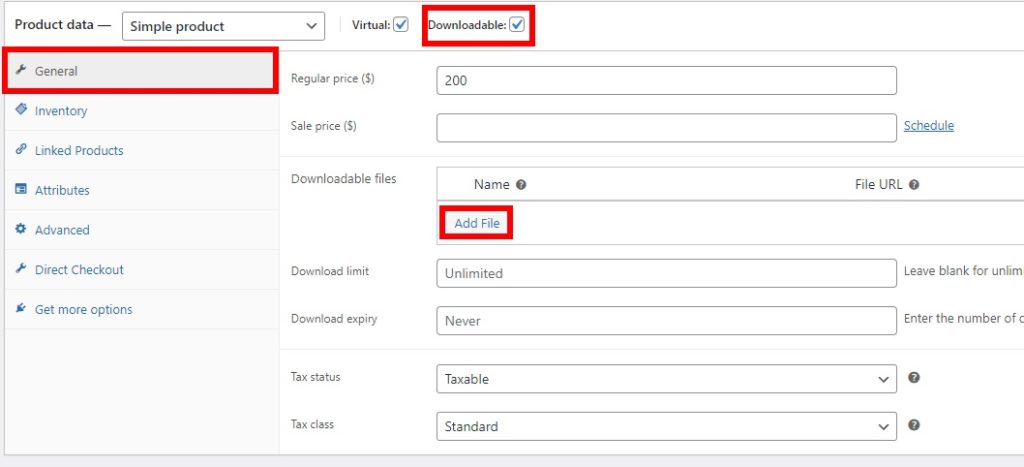
Kemudian, Anda harus menambahkan nama File dan URL File untuk produk. Jika Anda ingin membuat URL file baru, Anda cukup mengunggah file dengan mengklik Pilih File .
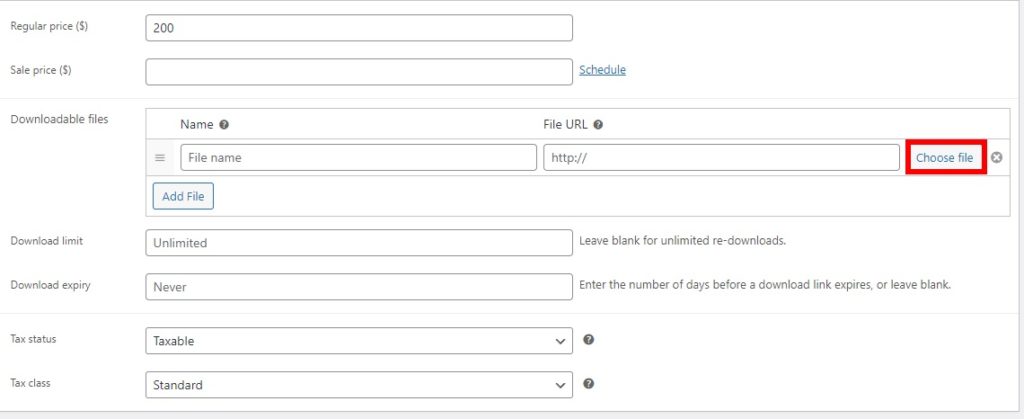
Beberapa produk virtual mungkin memerlukan lebih dari satu file untuk diunduh. Dalam hal ini, cukup klik Add File sekali lagi dan ulangi prosesnya.
Selanjutnya, Anda harus menambahkan batas unduhan. Kami telah menambahkan batas unduhan sebagai 1 untuk tutorial ini karena pengguna biasanya dapat mengunduh produk hanya sekali per pembelian. Tetapi jika Anda ingin mengizinkan pengguna Anda mengunduh ulang tanpa batas, biarkan kosong.
Namun, jika Anda ingin menambahkan batas unduhan tertentu selain sekali, Anda juga dapat melakukannya.
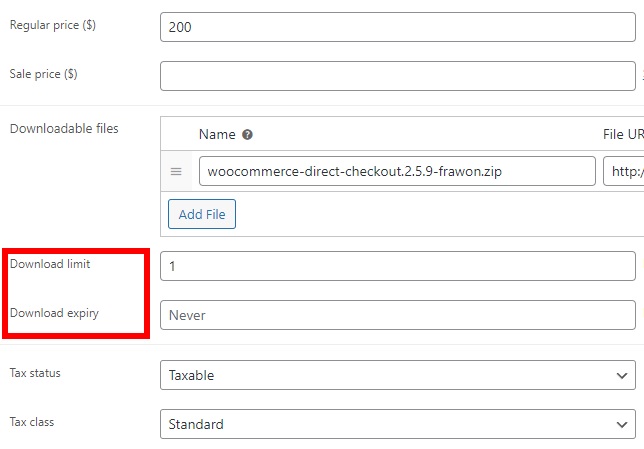
Terakhir, Anda harus menetapkan tanggal kedaluwarsa untuk pengunduhan. Nilai dihitung dalam jumlah hari setelah tautan unduhan kedaluwarsa. Anda dapat mengosongkannya jika tidak ingin menambahkan kedaluwarsa unduhan.
Sekarang, yang harus Anda lakukan adalah Publikasikan atau Perbarui produk.
Kemudian, produk Anda siap untuk diunduh. Pelanggan dapat mengunduh produk setelah mereka berhasil melakukan pembelian ke pesanan.
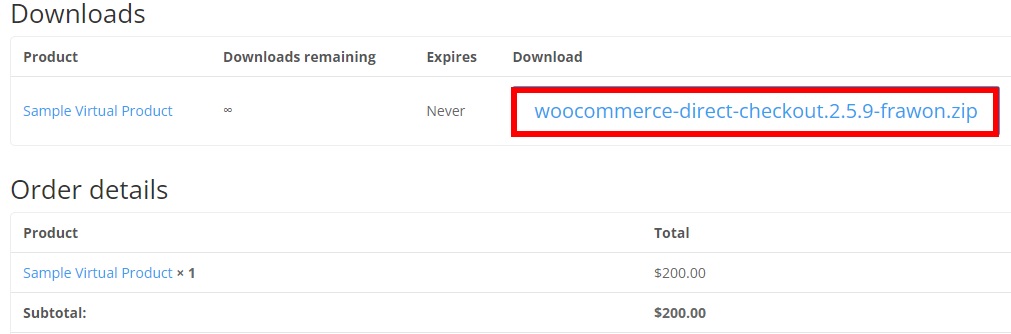
Bonus: Hapus Bidang Checkout untuk Produk Virtual
Setelah Anda menambahkan produk virtual ke situs web WooCommerce Anda, pengguna hanya dapat mengunduhnya setelah mereka melakukan pembayaran. Tetapi untuk produk virtual, beberapa bidang checkout seperti alamat pengiriman tidak diperlukan.

Jadi, lebih baik untuk menghapus bidang yang tidak perlu ini untuk mempersingkat proses checkout . Ini bisa sangat nyaman bagi pengguna Anda juga. Cara termudah untuk menghapus kolom checkout ini adalah dengan menggunakan plugin.
Meskipun ada banyak plugin checkout yang memungkinkan Anda untuk menyesuaikan halaman checkout, kami akan menggunakan Manajer Checkout untuk WooCommerce dalam tutorial ini.
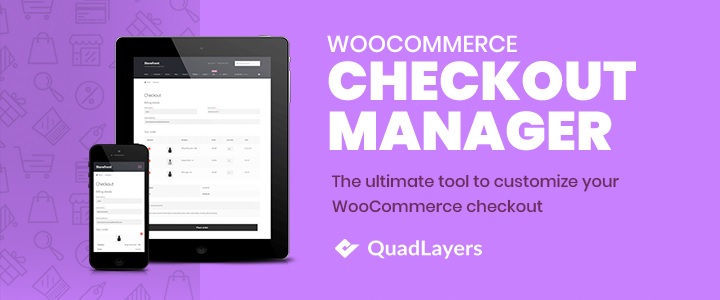
Jadi mari kita mulai dengan menginstal plugin.
1. Instal dan Aktifkan Plugin
Buka Plugins > Add New dari dashboard WordPress Anda dan cari kata kunci untuk plugin tersebut. Setelah Anda menemukannya, klik Instal Sekarang untuk menginstal plugin. Kemudian, Aktifkan plugin setelah instalasi selesai.
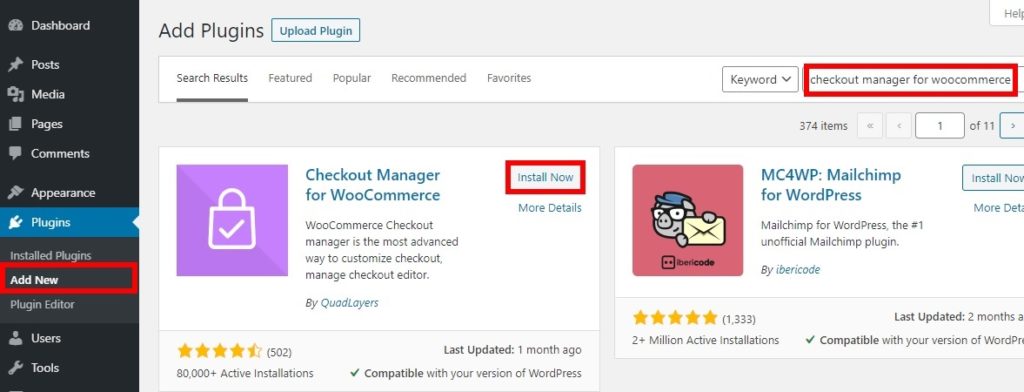
Jika Anda ingin menggunakan versi premiumnya, Anda harus mengunggah plugin dan menginstalnya secara manual. Sudahkah Anda melihat panduan kami untuk menginstal plugin WordPress secara manual untuk informasi lebih lanjut tentangnya.
2. Hapus Bidang Checkout
Sekarang, buka WooCommerce > Pengaturan dari dasbor WordPress Anda dan buka tab Checkout . Kemudian, klik pada tab Pengiriman . Anda dapat mulai menghapus bidang pengiriman dari sini.
Cukup aktifkan sakelar untuk menonaktifkan bidang pengiriman di kolom " Nonaktif ". Karena Anda tidak memerlukan detail pengiriman untuk produk virtual, Anda dapat menonaktifkan semua bidang.
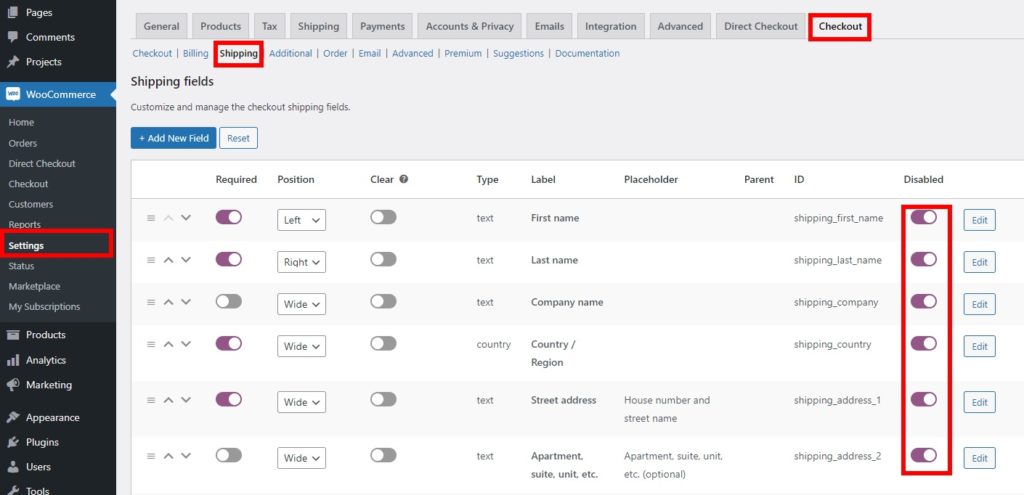
Demikian pula, jika Anda ingin menonaktifkan beberapa bidang dari detail penagihan juga, Anda dapat melakukannya dari tab Penagihan.
Jangan lupa Simpan perubahan . Setelah pelanggan Anda diarahkan ke halaman checkout, mereka tidak perlu menambahkan detail checkout yang tidak perlu.
Ini adalah cara Anda menghapus bidang dari halaman checkout saat Anda menambahkan produk virtual ke toko WooCommerce Anda. Kemudian, Anda hanya dapat menampilkan bidang checkout yang diperlukan kepada pelanggan Anda.
Anda juga dapat menghapus bidang checkout menggunakan metode lain. Silakan baca panduan kami untuk menghapus bidang checkout di WooCommerce untuk detail lebih lanjut.
Lewati Halaman Keranjang di WooCommerce
Kami telah membahas cara menambahkan produk virtual ke toko WooComemrce Anda. Selain itu, kami juga telah memberi Anda tutorial kecil untuk memudahkan proses checkout Anda dengan menghapus bidang checkout. Tetapi untuk membantu Anda lebih mempersingkat proses checkout, Anda juga dapat melewati halaman keranjang sepenuhnya.
Penggunaan kereta mini di WooCommerce sangat umum saat ini. Selain itu, ketika Anda melakukan pembelian produk virtual, itu tidak terlalu rumit dibandingkan produk fisik.
Harga dan kuantitas selalu konstan dalam kasus produk virtual. Akibatnya, halaman keranjang agak tidak diperlukan untuk produk virtual dan mungkin tampak hanya halaman tambahan sebelum halaman checkout yang sebenarnya.
Jadi kami bisa melewati halaman keranjang untuk mereka dan mengarahkan pengguna Anda langsung ke halaman checkout. Untuk itu, yang harus Anda lakukan adalah menambahkan cuplikan ke file fungsi tema situs web Anda. Namun sebelum itu, harap cadangkan situs web Anda dan buat tema anak secara terprogram atau dengan menggunakan salah satu plugin tema anak untuk membuat perubahan apa pun pada file tema. Ini memastikan bahwa perubahan yang Anda buat disimpan bahkan ketika Anda memperbarui tema WordPress Anda.
1. Sesuaikan Opsi Perilaku Tambahkan ke Keranjang
Sebelum Anda menambahkan cuplikan kode ke situs web Anda, Anda harus menyesuaikan perilaku add-to-cart di WooCommerce. Buka WooComerce > Pengaturan dan buka tab Produk . Di bawah opsi Umum , Anda harus menghapus centang opsi berikut:
- Arahkan ulang ke halaman keranjang setelah penambahan berhasil
- Aktifkan AJAX tambahkan ke tombol troli di arsip
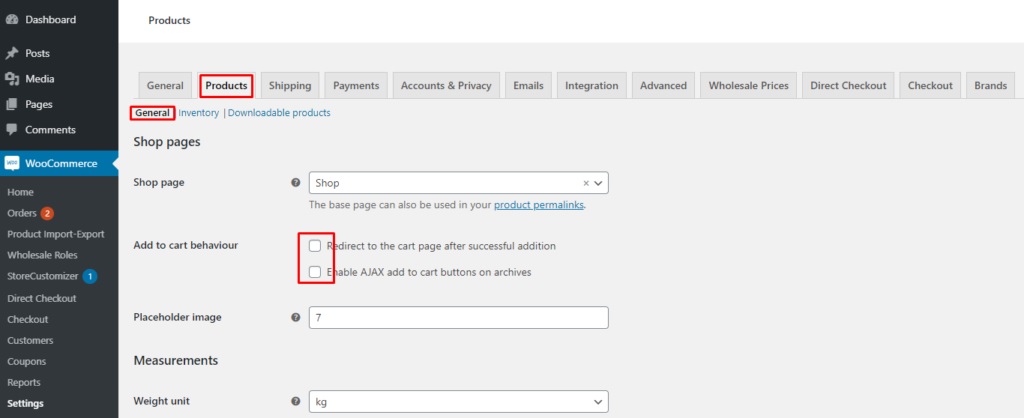
Setelah Anda menghapus centang opsi ini dan menyimpan perubahan, mereka tidak akan mengganggu fungsionalitas kode.
2. Tambahkan Cuplikan Kode ke file functions.php
Sekarang, buka Appearance > Theme File Editor dari dashboard WordPress dan buka file functions.php . Di akhir editor, cukup tambahkan kode berikut:
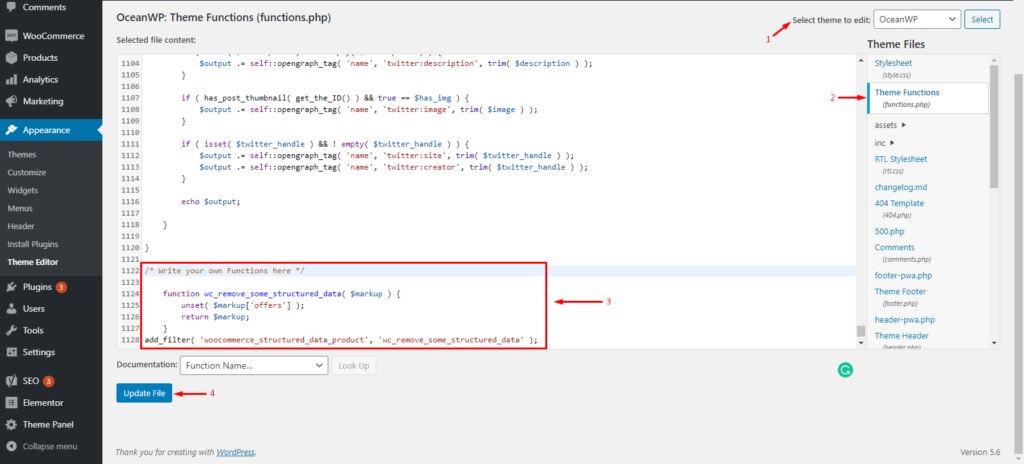
add_filter('add_to_cart_redirect', 'ql_skip_cart_page');
fungsi ql_skip_cart_page() {
$woocommerce global;
$redirect_checkout = $woocommerce->cart->get_checkout_url();
kembali $redirect_checkout;
}Ini akan mengarahkan pelanggan langsung ke halaman checkout ketika mereka menambahkan produk ke keranjang.
Tetapi Anda dapat mengubah teks “Tambahkan ke troli” dengan teks khusus Anda sendiri seperti “Beli Sekarang” dengan cuplikan kode berikut.
add_filter( 'woocommerce_product_single_add_to_cart_text', 'ql_replace_add_to_cart_button_text' );
add_filter( 'woocommerce_product_add_to_cart_text', 'ql_replace_add_to_cart_button_text' );
//Ganti teks Tambahkan ke Keranjang dengan Beli Sekarang!
fungsi ql_replace_add_to_cart_button_text() {
return __( 'Beli Sekarang!', 'woocommerce' );
}Setelah Anda membuat semua perubahan yang diperlukan, Perbarui file.
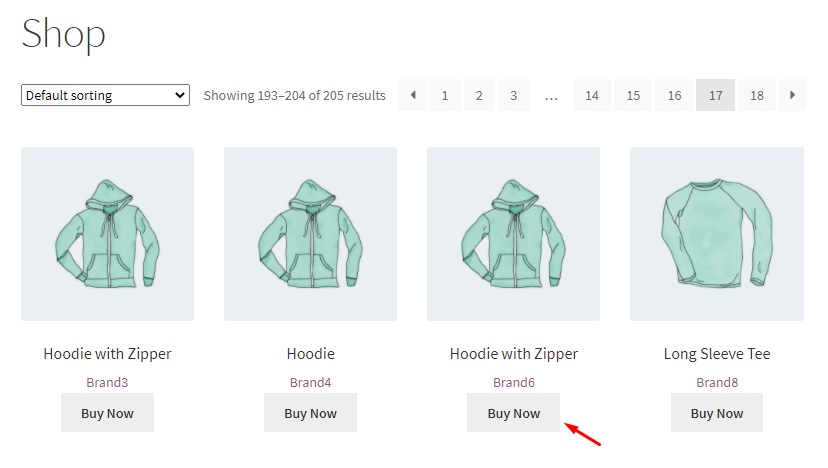
Jika Anda tidak nyaman menggunakan kode, Anda dapat menggunakan plugin Direct Checkout untuk WooCommerce untuk melewati halaman keranjang juga.
Kesimpulan
Secara keseluruhan, kami telah menunjukkan kepada Anda cara membuat dan menambahkan produk virtual ke WooCommerce di artikel ini. Produk virtual sangat penting jika Anda ingin menjual semua jenis perangkat lunak dari situs web eCommerce Anda.
Anda dapat dengan mudah membuat produk virtual dari opsi WooCommerce default dan membuatnya dapat diunduh.
Tetapi karena produk virtual tidak terlalu rumit dibandingkan produk fisik, Anda juga dapat mempersingkat proses checkout untuk produk tersebut. Ini dapat dilakukan dengan menghapus bidang checkout yang tidak perlu dan melewatkan halaman keranjang sepenuhnya.
Jadi, bisakah Anda membuat produk virtual dan membuatnya dapat diunduh untuk pelanggan Anda sekarang? Beri tahu kami di komentar.
Sementara itu, berikut adalah beberapa posting kami yang mungkin menarik bagi Anda:
- Cara membuat pembayaran satu halaman WooCommerce
- Edit bidang checkout WooCommerce – Panduan Langkah-demi-Langkah
- Bagaimana cara menambahkan Daftar Keinginan ke WooCommerce
